c4d建模,C4D如何做镂空的球体?
1、新建一个球体;
并按下C键,把球体由参数化物体转为可编辑对象。

2、按下NB,启用:光影着色(线条)
这时,球体上显示出横、纵的多条线条。
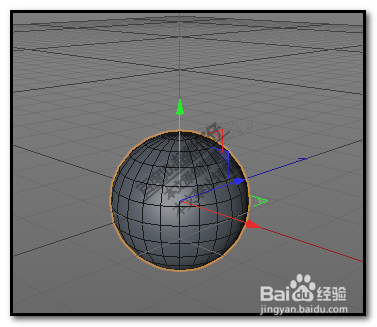
3、在视图左侧这里的图标栏中,
点:多边形;这个图标,
此时,球体上的线条呈蓝色状态。

4、鼠标,在空的位置上,右击,
这时,会弹出一列的列表;

5、在列表中找到:偏移;并点选它。
这时,鼠标右下角带着一个图标;

6、我们看偏移工具的属性面板这里,
把“最大角度”设置为0;
把“偏移”数值设置为-18;
按下回车键;应用。
看视图上的球体,现在的形态如第二张图所示。


7、鼠标再右击,弹出列表中点选:挤压;
然后,鼠标点住空的位置向左边一直拖,看球体这里,黄色高亮的向内推,一直到达坐标的中心点这里,再放开鼠标。
那么,就得到了如下图所示的镂空球体。
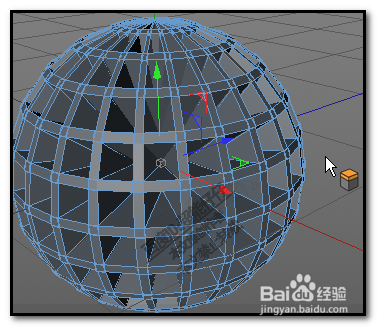
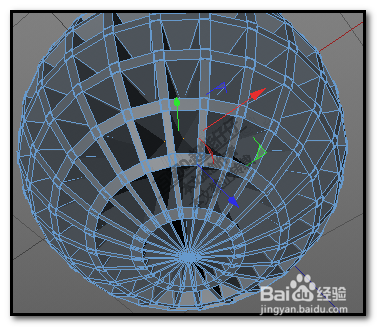

声明:本网站引用、摘录或转载内容仅供网站访问者交流或参考,不代表本站立场,如存在版权或非法内容,请联系站长删除,联系邮箱:site.kefu@qq.com。
阅读量:77
阅读量:24
阅读量:76
阅读量:59
阅读量:37